Internet Explorer の印刷が 白紙 で出力
ある日、Internet Explorer (以下「IE」とする)のページを印刷したところ、プリンタから白紙が排出される。
おかしいと思い、印刷プレビューを見直してみたところ、
こんな感じになっていて白紙の状態であった。
Google先生で解決方法を検索したところ、こちら(http://support.microsoft.com/kb/973479)のページの【状態4】が原因であり、同ページ内のFix itで解決できるようだった。
しかし、Fix itはWindows8に対応していないらしく、Windows8.1である当方の環境では使用できなかった。
しかしながら、いろいろ試行錯誤を重ね、“TEMP”フォルダ内に”Low”フォルダを作成したところ、特別なことをせず、不具合が解消された。
Microsoftサポートページは、なにかと回りくどい&難しい言い回しが多く、結論の理解が難儀である・・・
簡単な話、IEで印刷が白紙になったりするのは、“TEMP”内に”Low”フォルダを作れば直りますよ~ということである。(2度言いましたm(_ _)m)
TEMPフォルダは、それぞれのPCの使用環境により配置場所は異なるが、
普通であれば
C:\Users\ユーザー名\AppData\Local\Temp
にある。(Windows Vista以降)多分(汗)
「AppData」は隠しフォルダになっているので、ファイルオプションで隠しファイルを表示するようにして探すか、「ファイルを指定して実行」から『%Temp%』と入力してもTempフォルダを開くことができる。
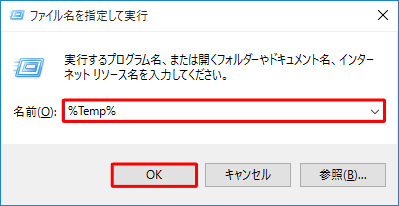
このTempフォルダに“Low”フォルダを作成すれば解決する。
当方の環境では、Dataram RAMDiskでドライブ化したRドライブにTEMPフォルダを移動していたので、
R:\Temp
の中に”Low”フォルダを作成して問題解決した。





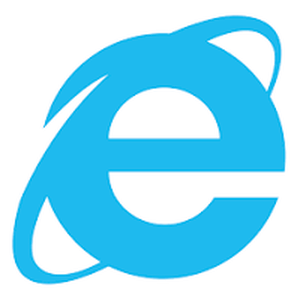
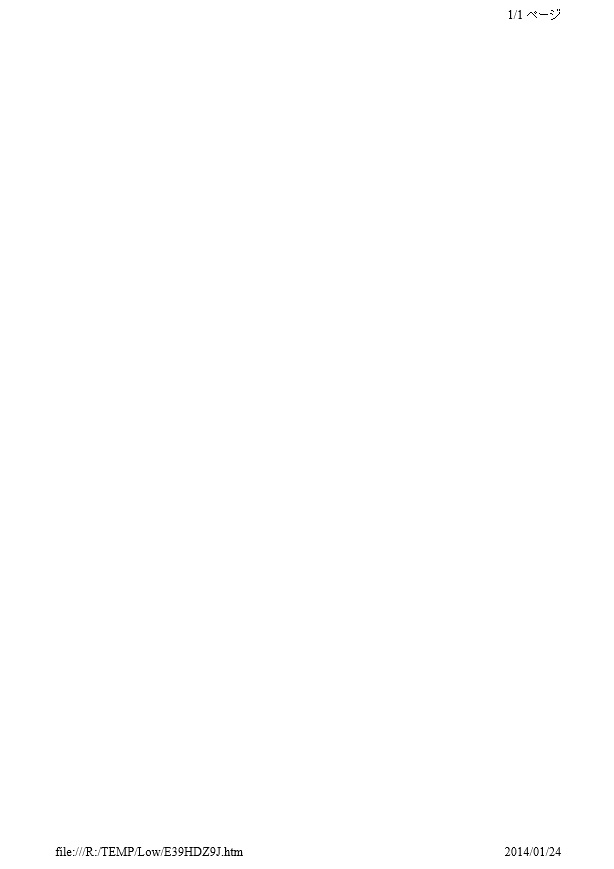

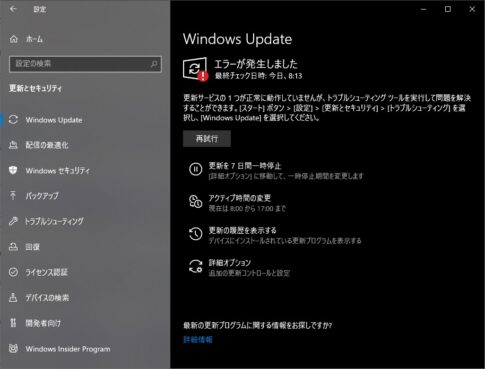

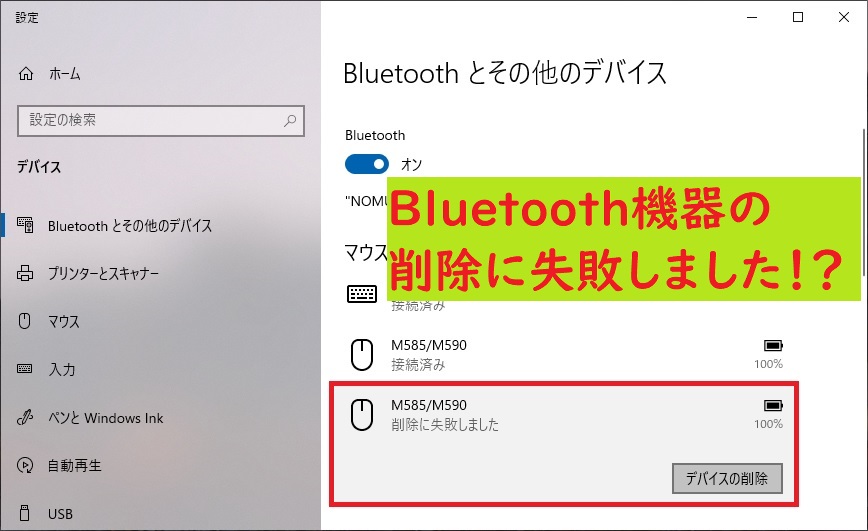
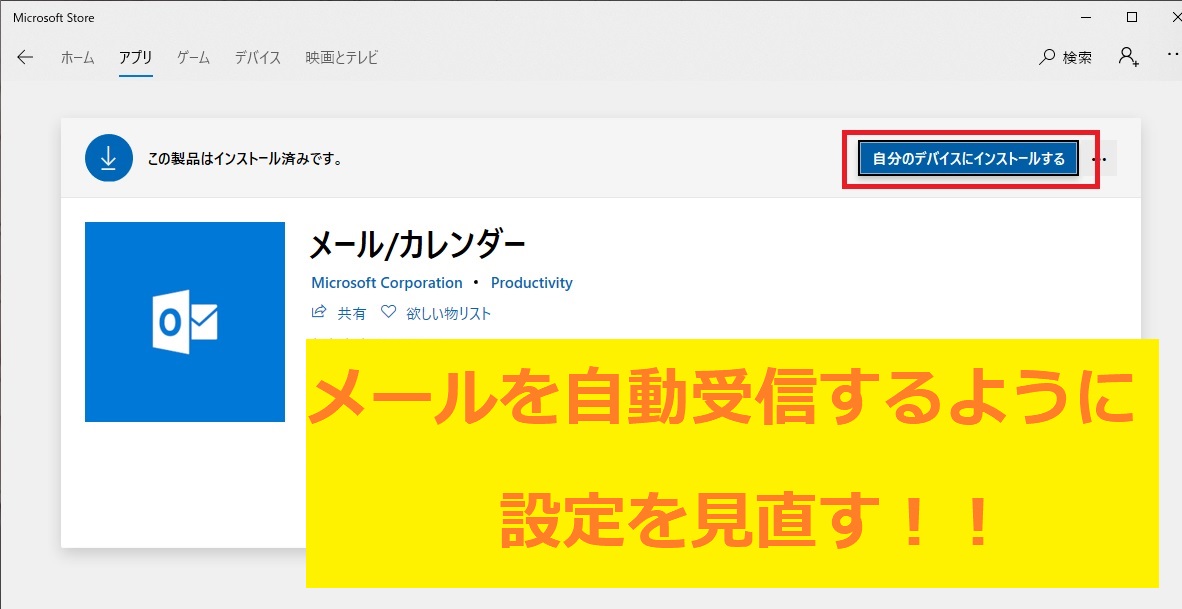
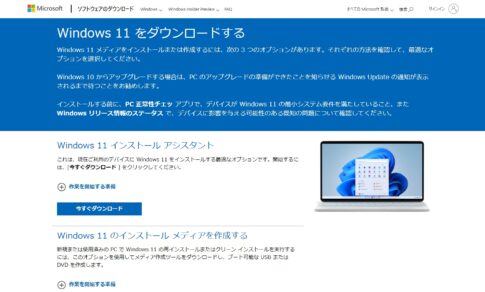
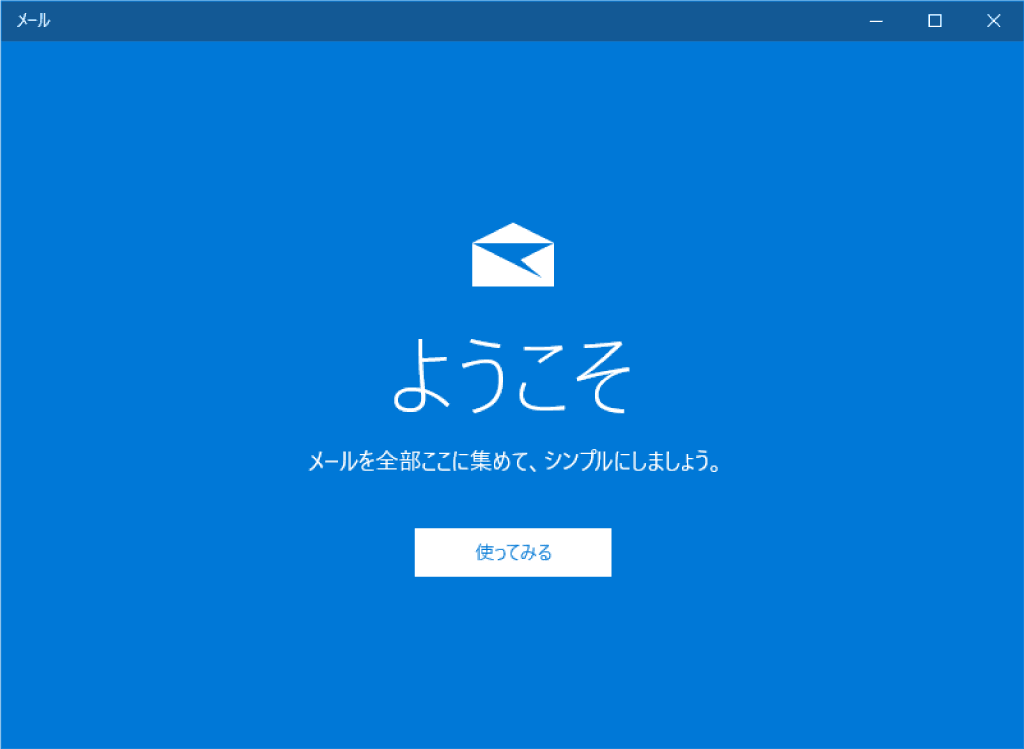

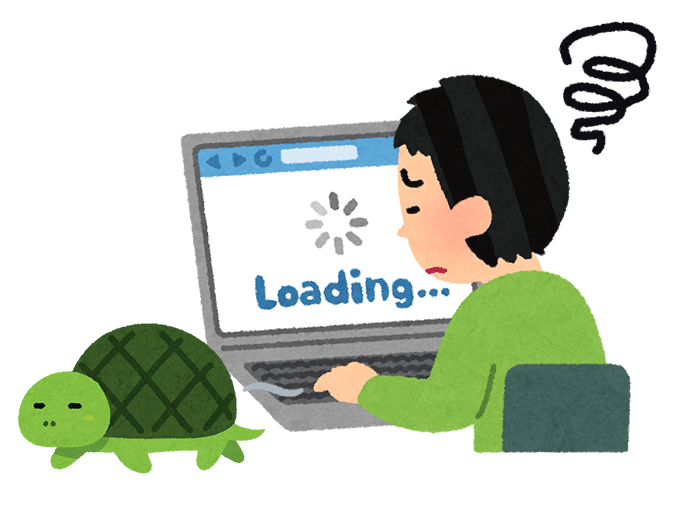











コメントを残す